
Если вы недавно приобрели Smart TV и хотите узнать, как подключить Nintendo Switch или Switch OLED, то вот подробный процесс. Тем не менее, последнее поколение Smart TV имеет отличные функции вместе с привлекательным дисплеем, на котором каждый хочет подключить все устройства к своему Smart TV. Более того, Smart Tv улучшит игровой процесс. Кроме того, оба устройства Nintendo подключатся к вашему Smart TV за несколько шагов.
На рынке доступны различные игровые консоли, но у Nintendo другая база пользователей. Он довольно популярен среди молодого поколения, так как предлагает новейшие игры по доступной цене. Недавно Nintendo выпустила новую версию OLED-версии Nintendo Switch. Nintendo постоянно работает над своими устройствами, чтобы предлагать лучшие функции. OLED-дисплей в представлении не нуждается.
Все мы знаем о качестве дисплея, который имеет отличный угол обзора и яркость, а также подходит для глаз. Однако многие пользователи сообщали о некоторых проблемах при подключении устройства Nintendo к их Smart TV.
как подключить Nintendo switch к телевизору
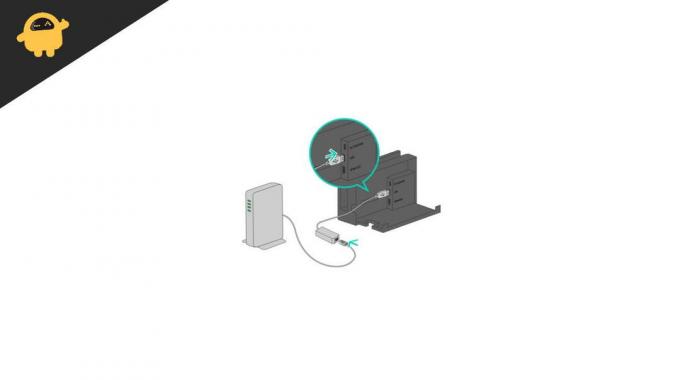
Как подключить Nintendo Switch или OLED к любому смарт-телевизору?
Чтобы подключить Nintendo к вашему Smart TV, вы можете следовать инструкциям в Руководстве пользователя Nintendo Switch и Switch OLED. Однако, как мы все знаем, нелегко следовать инструкциям, приведенным в руководстве пользователя, или, если вы все еще не можете подключить устройства Nintendo к телевизору, выполните следующие действия. Тем не менее, Nintendo Switch и Switch OLED могут обеспечить вывод 1080p на интеллектуальном телевизоре, когда мы подключим его с помощью кабеля HDMI.
Перед настройкой Nintendo Switch и OLED-переключателя на Smart TV убедитесь, что доступны такие элементы, как адаптер переменного тока, кабель HDMI, Nintendo Switch или OLED-переключатель, док-станция Switch.
Откройте заднюю крышку Nintendo Switch или Switch OLED

Когда вы будете готовы со всеми необходимыми предметами, откройте заднюю панель Nintendo Switch или Switch OLED. Необходимо подключить все кабели устройства Nintendo Switch к Smart TV. С обратной стороны вы найдете откидную крышку. Нажмите на петлю, чтобы открыть заднюю крышку Nintendo. После открытия устройства вы увидите три помеченных адаптера переменного тока, выход USB и HDMI.
Подключите адаптер переменного тока
Открыв заднюю панель Nintendo Switch, подключите кабель адаптера переменного тока к соответствующему порту. Он также упоминается рядом с портом, а затем вставляется вилка питания в розетку источника питания.
Подключите кабель HDMI

Как подключить Nintendo Switch к телевизору.
Следующим шагом является обеспечение вывода на устройство Nintendo через кабель HDMI. Вставьте один конец кабеля HDMI во второй порт коммутатора Nintendo, а второй конец подключите к вашему Smart TV. Убедитесь, что кабель подключен правильно, потому что, если соединение ненадежно, у вас могут возникнуть проблемы с качеством изображения и звука во время игр.
Подключите Nintendo Switch или Switch OLED
После подключения кабелей закройте заднюю панель устройства Nintendo. Теперь осторожно подключите Nintendo Switch к док-станции. Затем поместите устройство Switch OLED в док-станцию и проверьте, правильно ли совмещены порт зарядки и разъем.
Отключить Joy-Cons

Перед подключением устройства Nintendo к Smart TV отсоедините контроллер Joy-Cons от устройства Switch. Чтобы снять джойстик, нажмите кнопку «Назад», а затем сдвиньте ее вверх, чтобы отсоединить. Затем таким же образом удалите оба контроллера.
После выполнения вышеуказанных шагов включите телевизор и переключите устройство OLED:
- Перейдите в раздел ввода вашего Smart TV и выберите устройство ввода как Nintendo Switch.
- Откройте любую игру, например Mario Kart, и проверьте, работает ли она на вашем телевизоре.
- Если вы столкнулись с какими-либо колебаниями или проблемами, связанными с питанием, проверьте кабель один раз и подключите его правильно.
После игры отключите Nintendo Switch, выполнив указанные выше действия в обратном порядке и подключив джойстики, чтобы играть на экране устройства Nintendo. Это все. Теперь вы можете подключить Nintendo Switch или Switch OLED к вашему Smart TV, выполнив указанные выше действия. Для получения дополнительной информации или любых вопросов, касающихся Nintendo Switch, сообщите нам в поле для комментариев.
- Есть ли дата выхода Far Cry 6 Nintendo Switch?
- Придет ли Chorus на Nintendo Switch?
- Как исправить, если Nintendo Switch не подключается к телевизору
- Как изменить настройки сложности ИИ в Mario Golf: Super Rush
- 10 лучших ретро-игр для Nintendo Switch
Источник: concentraweb.com
Как подключить Nintendo Switch к телевизору (с док-станцией или без нее)

Хотите перенести все удовольствия от игр Nintendo Switch на большой экран? Вы повышаете уровень своих впечатлений, подключая свою оригинальную модель Switch или OLED к телевизору, чтобы играть в режиме док-станции.
Примечание. Это не будет работать с Nintendo Switch Lite, которая разработана как чисто портативная портативная консоль.
Будьте осторожны со сторонними док-станциями и зарядными устройствами
Программы для Windows, мобильные приложения, игры — ВСЁ БЕСПЛАТНО, в нашем закрытом телеграмм канале — Подписывайтесь:)
Nintendo Switch не полностью соответствует спецификациям USB-C, поскольку в ранних сообщениях сообщалось, что консоль потенциально может потреблять до 300% требуемой мощности. Некоторые владельцы Switch сообщили, что их консоли перестали работать после зарядки сторонними док-станциями.
Использование неофициальных зарядных устройств и док-станций с коммутатором всегда сопряжено с риском, хотя большинство из них совершенно безопасны. Хотя это маловероятно, Nintendo может в любое время выпустить обновление прошивки, которое вызовет новые проблемы. Использование официально лицензированных аксессуаров Nintendo (включая официальный адаптер питания Nintendo) — лучший способ защитить вашу консоль.
Адаптер переменного тока Nintendo Switch

Адаптер переменного тока Nintendo Switch
Безопасно заряжайте свой коммутатор с помощью официального адаптера питания Nintendo, который подключается непосредственно к коммутатору или док-станции для игры на ТВ.
Второй лучший способ — тщательно выбирать сторонние аксессуары, основываясь на репутации бренда и отзывах покупателей. Многие док-станции и адаптеры теперь разработаны специально для характеристик питания Nintendo, а не для стандарта USB-C в целом.
Использование официального дока
Подключение коммутатора к телевизору с помощью официальной док-станции — это самый простой способ получить удовольствие от просмотра на большом экране. Сначала возьмите док-станцию и откройте крышку на задней панели, открывая порт HDMI и порт USB-C «Адаптер питания».

Подключите кабель HDMI к док-станции, а затем адаптер питания Switch, который входит в комплект. Теперь вы можете закрыть крышку сзади, стараясь пропустить кабели через небольшое отверстие сбоку.

Теперь подключите другой конец кабеля HDMI к телевизору. Не беспокойтесь об использовании портов HDMI 2.1, так как коммутатору не нужна дополнительная пропускная способность. Вставьте адаптер в стену. Убедитесь, что док-станция расположена так, что ни кабель HDMI, ни кабель питания не натянуты. Избегайте размещения док-станции в местах, где вы можете споткнуться и упасть.

Теперь вы можете поместить свой коммутатор в док-станцию и включить его. Вам не нужно подключать Joy-Con к коммутатору, пока он находится в док-станции, поэтому вы можете удалить их и использовать в качестве контроллеров (либо по одному в каждой руке, либо с помощью адаптера Joy-Con, входящего в комплект поставки). Переключитесь, чтобы создать импровизированный джойстик).
Переключите телевизор на соответствующий вход HDMI, и вы должны увидеть панель управления коммутатором или экран блокировки. Если вы этого не сделаете, убедитесь, что коммутатор включен, нажав кнопку питания в верхней части устройства или нажав кнопку «Домой» на сопряженном контроллере.
В любой момент вы можете снять свой коммутатор с док-станции, взять его и играть в портативном режиме. То же самое работает и в обратном порядке: подключение коммутатора к док-станции во время игры в портативном режиме позволяет вам продолжать играть в режиме док-станции.
Использование сторонней портативной док-станции
Помимо предупреждений о сторонних док-станциях, есть несколько хороших вариантов, если вы путешествуете со своим коммутатором и все еще хотите использовать свою консоль на большом экране. По крайней мере, некоторые из этих решений позволяют заряжать коммутатор на ходу, не возясь с док-станцией дома.
Док-станция Human Things GENKI Covert Dock получила наш лучший выбор благодаря своей надежной репутации, миниатюрному форм-фактору и включению как глобальных адаптеров, так и кабеля USB-C. Существуют и другие сторонние док-станции, которые более точно отражают официальную док-станцию, но портативные док-станции сильно отличаются.
Скрытый док GENKI

Это скорее «адаптер питания с возможностью стыковки», чем док-станция в традиционном понимании. Ваш коммутатор не будет находиться внутри него, поэтому вам нужно убедиться, что вы разместили свой коммутатор на твердой поверхности с хорошим потоком воздуха (избегайте мягкой мебели). Сама док-станция должна быть подключена непосредственно к стене, а это означает, что розетка должна быть достаточно близко к телевизору или монитору, который вы хотите использовать.
Подключив док-станцию, подключите кабель HDMI (не входит в комплект) от док-станции к телевизору, который вы хотите использовать. Затем подключите прилагаемый кабель USB-C к док-станции, а другой конец подключите к коммутатору. У вас останется один порт USB-A для зарядки или сопряжения периферийных устройств, таких как контроллер Nintendo Switch Pro.

Пока док-станция включена, коммутатор будет работать так же, как и в официальной док-станции. Убедитесь, что ваш телевизор настроен на правильный вход HDMI. Включите коммутатор с помощью кнопки в верхней части консоли или с помощью кнопки «Домой» на сопряженном контроллере (или наборе Joy-Cons).
Human Things утверждает, что док-станция GENKI Covert Dock «построена в соответствии со спецификациями питания Nintendo Switch» и продукт имеет отличные оценки среди тех, кто его использует. Это далеко не единственная существующая портативная док-станция, поэтому обязательно изучите вопрос перед покупкой, если вы ищете аналогичный продукт.
Использование концентратора USB-C
Наконец, вы также можете использовать стандартный концентратор USB-C для подключения коммутатора к телевизору или монитору, если концентратор имеет порт HDMI. Не все концентраторы будут работать, и здесь применяются обычные предостережения о стандарте USB-C и несовместимой конструкции коммутатора.
Некоторые концентраторы, такие как многопортовый концентратор RREAK USB-C to HDMI Digital AV, продаются с поддержкой Nintendo Switch, но другие, в которых коммутатор не упоминается, также могут работать. Вы должны использовать свой оригинальный адаптер питания Nintendo, когда пытаетесь это сделать.


Из концентратора должен торчать кабель USB-C (для прямого подключения к ПК). Возьмите это и подключите прямо к порту USB-C в нижней части консоли Switch. Возможно, вам придется попробовать разные кабели USB-C, если вы не можете сразу заставить все работать.
Теперь подключите выход HDMI к дисплею, который вы хотите использовать. Наконец, подключите адаптер питания Switch к стене и подключите его к свободному входу USB-C на концентраторе.
Настройте телевизор на правильный вход HDMI и включите консоль либо с помощью кнопки в верхней части консоли, либо нажав кнопку «Домой» на сопряженном контроллере. Если вы не видите экран блокировки или панель управления Switch, убедитесь, что консоль включена, прежде чем отключать кабель USB-C.
Делайте больше с вашим коммутатором
Возьмите себе дешевую карту памяти, подходящую для Switch, а затем загрузите дешевые игры из Nintendo eShop.
Наконец, не забудьте убедиться, что вы используете все функции вашей консоли в полной мере.
Программы для Windows, мобильные приложения, игры — ВСЁ БЕСПЛАТНО, в нашем закрытом телеграмм канале — Подписывайтесь:)
Источник: cpab.ru
Как подключить Nintendo Switch к телевизору

Главная фишка Switch, которой она обязана своим названием – возможность за несколько секунд переключаться из портативного режима в стационарный. Встроенный экран поддерживает разрешение 720p, но при подключении к телевизору через HDMI оно может вырасти до 1080p – так что вы многое теряете, если ограничиваетесь лишь портативным режимом.
Подключить Nintendo Switch к телевизору очень легко, и ниже мы кратко перечислим все необходимые шаги. Но для начала стоит сделать важное замечание: для более дешевой Nintendo Switch Lite они не подходят. И дело не только в том, что док-станции нет в комплекте. Консоль не распознается ей вообще – у нее просто нет необходимого железа для вывода сигнала на экран телевизора.
Но если у вас не Lite, а базовая модель или новая OLED, у которых можно отсоединить джойконы, то подключить Nintendo Switch к телевизору можно следующим образом.
Содержание Показать
- 1 Найдите док-станцию
- 2 Откройте заднюю крышку
- 3 Включите блок питания
- 4 Подключите HDMI-кабель
- 5 Просуньте кабель через отверстие в док-станции
- 6 Вставьте консоль в док-станцию
- 7 Снимите джойконы
- 8 Выведите Switch из режима ожидания
- 9 Выберите на телевизоре нужный HDMI-вход
Найдите док-станцию

Если вы потеряли свою, можно купить новую – правда, официальные часто продаются только в комплекте с блоком питания. Существуют более дешевые варианты от сторонних производителей, но их использование может привести к повреждению консоли – внимательно изучайте отзывы и действуйте на свой страх и риск.
Откройте заднюю крышку

Задняя часть док-станции прикрыта откидной (у базовой модели) или съемной (у OLED) крышкой. Открыв ее, вы увидите три подписанных порта: разъем питания, USB у базовой модели или RJ-45 у OLED и HDMI-выход.
Включите блок питания
Блок питания надо включить в розетку и подключить в верхний разъем.
Подключите HDMI-кабель
Один конец подключите к HDMI-выходу док-станции, а второй – к свободному порту на вашем телевизоре.
Просуньте кабель через отверстие в док-станции
После этого можно закрыть заднюю крышку.
Вставьте консоль в док-станцию
Аккуратно вставьте Switch в проем, чтобы разъем питания совпал с коннектором внутри док-станции.
Снимите джойконы

Если вы хотите использовать джойконы в стационарном режиме, снимите их с консоли, нажав маленькие черные кнопки снизу и аккуратно сдвинув вверх. Имейте в виду, что находясь на консоли, они заряжаются. При желании можно использовать отдельный контроллер – например, Nintendo Switch Pro Controller или одну из моделей сторонних производителей.
Выведите Switch из режима ожидания
Нажмите кнопку «Домой» на любом из контроллеров.
Выберите на телевизоре нужный HDMI-вход

Теперь вы должны увидеть интерфейс консоли на экране телевизора. Можно играть в Mario Kart как настоящий мастер.
При отсутствии изображения убедитесь, что кабель питания и HDMI-кабель подключены правильно. Если контакт плохой, Switch будет считать, что работает в портативном режиме.
Источник: cubiq.ru